
4 cách kiểm tra tên laptop nhanh nhất, chỉ từ 3s mà ít người biết

Hướng dẫn cách kiểm tra tên laptop cực đơn giản
Cách này sẽ phù hợp với những ai mới mua laptop hoặc vẫn còn giữ hộp đựng gốc của sản phẩm. Hộp đựng laptop thường có các thông tin cơ bản như tên, hình ảnh, thông số kỹ thuật và thông tin nhà sản xuất. Tên laptop thường được in trên nhãn của hộp đựng sản phẩm, nằm ở phía trên hoặc dưới phần mở hộp.
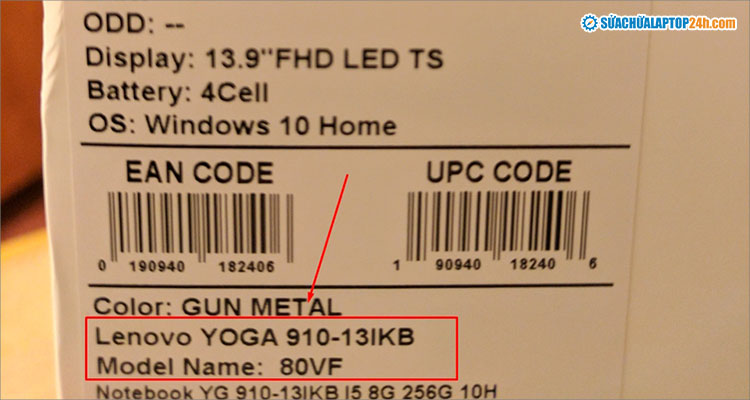
Vị trí tên laptop và model máy trên vỏ đựng sản phẩm
Nếu bạn không còn vỏ hộp gốc, hãy thực hiện tiếp một trong các cách kiểm tra tên laptop dưới đây.
Xem tên laptop trên nhãn dán dưới đáy thiết bị là một cách kiểm tra nhanh chóng và thuận tiện. Bạn chỉ cần đảo ngược laptop lại và quan sát thông tin "Model" hoặc "Product name" trên nhãn dán.
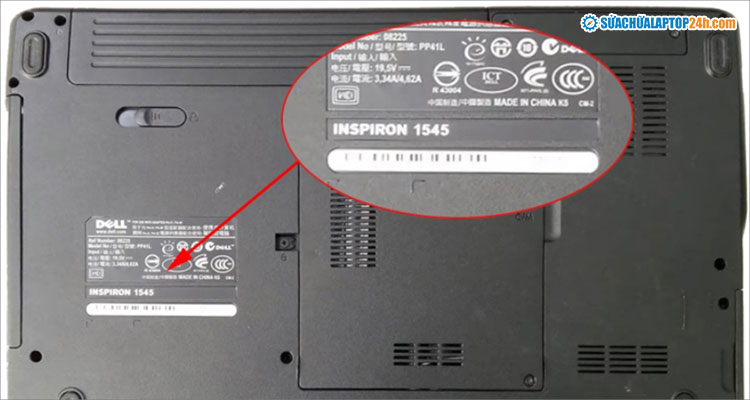
Tên laptop là Inspiron 1545
Ngoài ra, phần nhãn dán dưới đáy cũng sẽ có các thông tin khác như mã sản phẩm, số serial, thông số kỹ thuật … Trường hợp laptop sử dụng lâu năm nên bị mờ, rách nhãn dán dưới đáy thiết bị, bạn hãy kiểm tra tên laptop theo các cách tiếp theo.
Xem thêm: Hướng dẫn kiểm tra đời máy laptop đầy đủ và đơn giản nhất
Bạn có thể kiểm tra tên laptop cực nhanh bằng cách nhấn tổ hợp phím tắt Windows + Pause trên bàn phím.
Tại đây, tên laptop của bạn sẽ được hiển thị tại mục Computer name.
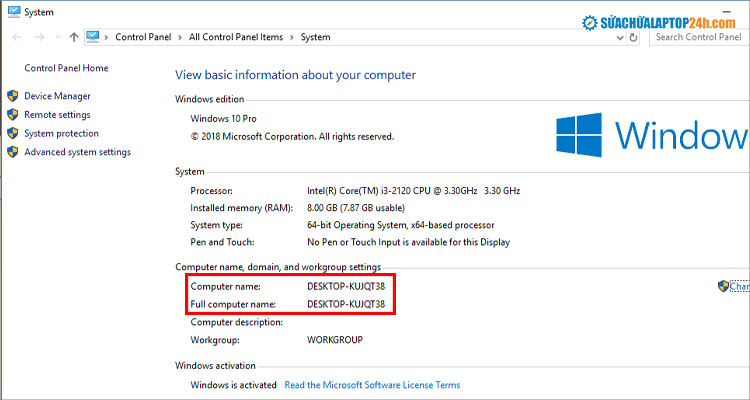
Kiểm tra tên laptop tại mục Computer name
Xem thêm: [Có Video] 4 cách kiểm tra cấu hình laptop chi tiết, nhanh chóng
Để kiểm tra tên laptop đang dùng, bạn chỉ cần nhấp chuột phải vào biểu tượng menu Start > chọn System.
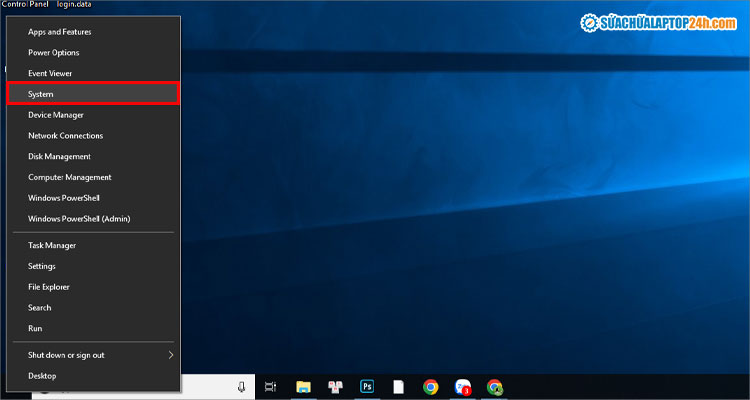
Chọn System
Lúc này, màn hình Giới thiệu sẽ hiện ra. Tên laptop được hiển thị tại mục Device name.
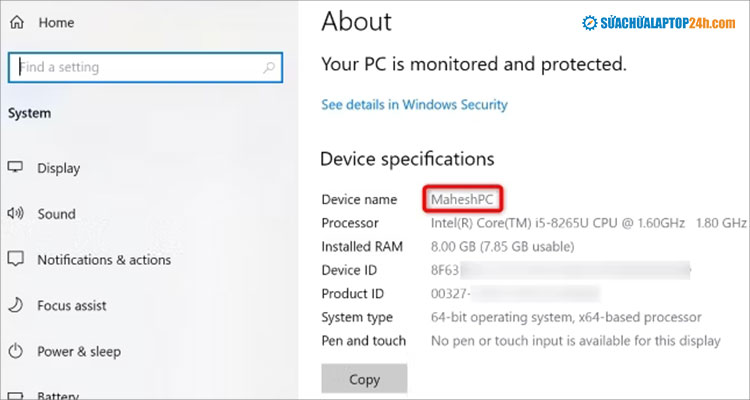
Kiểm tra tên laptop tại mục Device name
Trên đây là 4 cách kiểm tra tên laptop đơn giản và nhanh chóng nhất mà Sửa chữa Laptop muốn giới thiệu đến bạn. Chúc bạn thực hiện thành công.
Link nội dung: https://tree.edu.vn/index.php/4-cach-kiem-tra-ten-laptop-nhanh-nhat-chi-tu-3s-ma-it-nguoi-biet-a17959.html